Esegui il backup del telefono o ti pentirai di aver perso i dati preziosi.
Usi il tuo telefono ogni giorno, su questo dispositivo Android vengono raccolti vari file importanti. Quindi perdere i dati del telefono Android può essere disastroso come soffrire a causa di un crash del disco rigido su un computer. Ecco perché è importante eseguire il backup del telefono regolarmente e con attenzione come su altri dispositivi.
Sono disponibili molti modi per eseguire il backup del telefono per evitare la perdita di dati. Qui ti mostreremo i modi efficaci per eseguire il backup di contatti, messaggi di testo, foto, musica, video, dati delle app come WhatsApp su Android. Continua a leggere per trovare il tuo modo preferito per eseguire il backup del telefono.
Ti piacerà anche leggere: Esegui il backup di tutto su Android Phone.
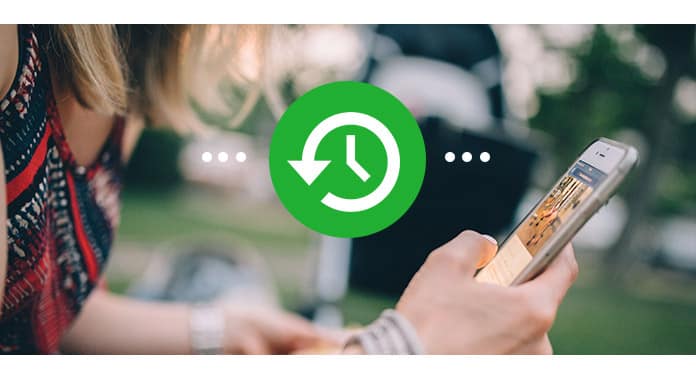
Simile a iCloud, Google può aiutarti a conservare la maggior parte delle informazioni di contatto e di posta elettronica importanti. Vari dati come calendario, browser, contatti, Gmail, foto, musica e altro possono essere sincronizzati con i server di Google. Puoi seguire la seguente guida per eseguire il backup del tuo telefono con Google.
Passo 1 Sblocca il tuo telefono Android, tocca "Impostazioni"> Scorri verso il basso per trovare "Account"> Tocca "Google". Accedi al tuo account Google con l'indirizzo email.
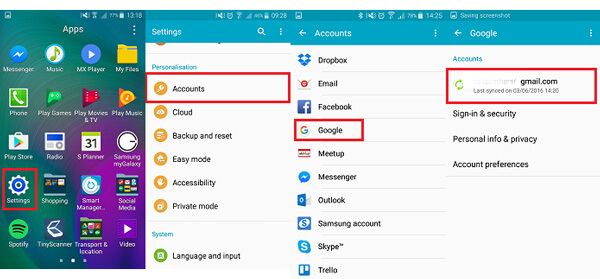
Passo 2 Dopo aver effettuato l'accesso all'account Google, è possibile visualizzare l'elenco dei tipi di dati che è possibile eseguire il backup su Google, premere "Altro" o l'opzione a tre punti nell'angolo destro dello schermo del telefono> Toccare "Sincronizza ora" per eseguire il backup del telefono su Google.
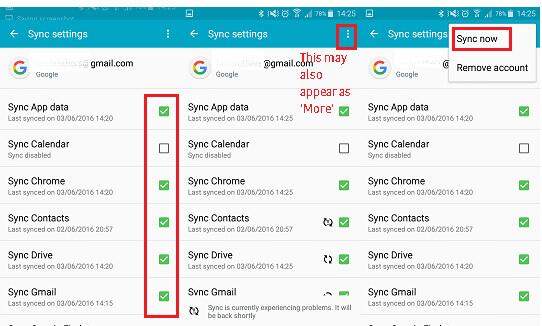
In questo modo, puoi facilmente eseguire il backup del telefono Android sull'account Google. Ma dovresti sapere che non è possibile eseguire il backup di tutti i dati con il servizio Google. Puoi controllare il backup del telefono Android online con il tuo account Google.
Potresti aver bisogno: Backup di Google Foto.
Se le foto e i video sul telefono significano molto per te, puoi eseguire automaticamente il backup di foto / video Android con Google+.
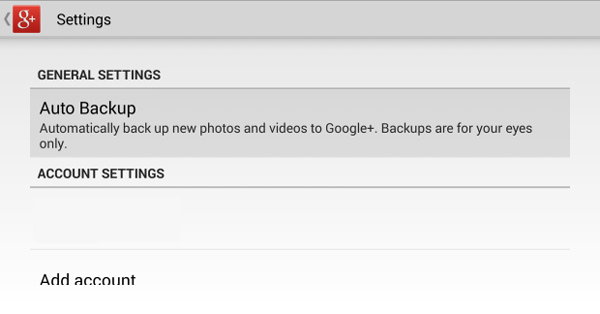
Passo 1 Sblocca il telefono e apri l'app Google+.
Passo 2 Tocca menu e impostazioni o il pulsante delle impostazioni a 3 punti.
Passo 3 Scegli "Backup automatico" e attiva la funzione.
Passo 4 Scorri verso il basso fino a "Impostazioni backup", seleziona se esegue il backup di tutte le foto mentre le scatti, anche utilizzando i tuoi dati mobili. Puoi anche scegliere di eseguire il backup di foto / video solo tramite Wi-Fi.
Per impostazione predefinita, Google+ esegue il backup del telefono solo con una connessione Wi-Fi. Se ti interessa molto la durata della batteria, puoi scegliere l'opzione che esegue il backup solo mentre il telefono Android è in carica.
Vuoi eseguire il backup diretto dei dati del tuo telefono su un altro dispositivo iOS / Android? Utilizzando questo metodo, non è necessario trasferire i dati Android sul computer. La cosa diventerà molto più semplice, specialmente quando esegui il backup del telefono sul dispositivo iOS. Qui raccomandiamo sinceramente un professionista Backup del telefono strumento per aiutarti a eseguire il backup del telefono Android. Puoi scaricare gratuitamente e installarlo sul tuo computer.
Passo 1 Avvia questo potente strumento di backup del telefono sul tuo computer e collega due telefoni ad esso.

Passo 2 Imposta il dispositivo di origine e di destinazione, assicurandoti di eseguire il backup del telefono sul dispositivo Android o iOS corretto.

Passo 3 Scegli i tipi di file di cui desideri eseguire il backup, quindi fai clic sul pulsante "Avvia copia" per eseguire il backup del telefono.
In pochi clic, è possibile eseguire facilmente il backup del proprio Android su un altro dispositivo iOS / Android.
Puoi imparare i passaggi dal video qui sotto:
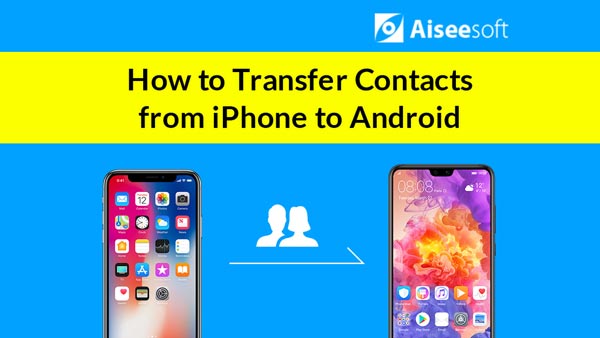

Se si preferisce utilizzare l'app per eseguire il backup dei dati Android su PC / laptop, è possibile accedere a Google Play per trovare le app di backup del telefono adatte.
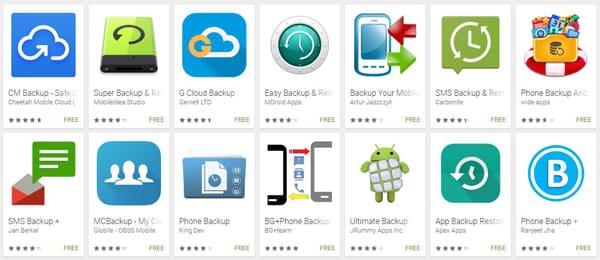
Puoi guardare il video qui sotto:


In questo post, parliamo principalmente di backup del telefono. Ti mostriamo diversi modi per aiutarti a eseguire il backup dei dati Android. Naturalmente, puoi facilmente trasferire molti file dal telefono Android al PC con un cavo USB. Spero che tu possa fare facilmente il backup del telefono dopo aver letto questo post.
Da non perdere: Eseguire il backup dei messaggi SMS da Android a PC.